Nếu là người dùng sử dụng Internet lâu ngày, chắc hẳn bạn đã từng nghe qua về Ping. Vậy Ping là gì? Cách kiểm tra Ping Wifi như thế nào? Hãy cùng Limosa tìm hiểu qua bài viết dưới đây để làm rõ được những vấn đề trên nhé!
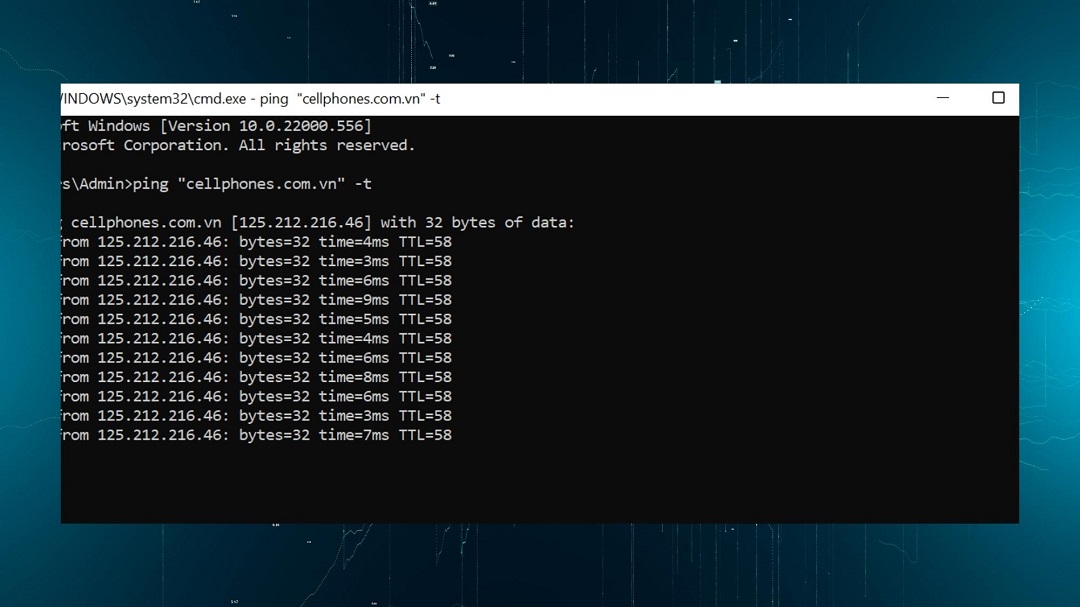
MỤC LỤC
1. Ping là gì?
Về mặt lý thuyết PING – Packet Internet Grouper là một tiện ích được sử dụng với mục đích xác định xem một gói dữ liệu mạng có thể được phân phối đến một địa chỉ cụ thể liệu có xảy ra lỗi hay không. Nói một cách dễ hiểu hơn, Ping được sử dụng dùng để kiểm tra kết nối của hai hay nhiều thiết bị trên cùng một đường truyền hoặc dùng để kiểm tra kết nối từ trạm tới máy chủ qua việc kết nối bằng cách đo tổng thời gian gửi và trả về của gói dữ liệu chuẩn.
Vậy Ping có ý nghĩa gì? Trong quá trình lướt web, khi bạn truy cập vào một trang web cụ thể để đọc báo, nghe nhạc hay xem phim,… thì sẽ mất một khoảng thời gian ngắn để trang web bắt đầu tải, đây được gọi là độ trễ. Thế nên, lệnh Ping ở đây sẽ góp phần trong việc đo lường tốc độ duyệt web, đồng thời chúng còn cho biết chất lượng dịch vụ của nhà mạng bạn đang sử dụng.
Đối với các game thủ, chắc hẳn Ping đã trở thành thông số quá quen thuộc. Hiện nay, nhiều game có mặt trên thị trường thường hiển thị thông số này trên góc màn hình để cho biết tốc độ đường truyền mạng. Nếu như con số này lên đến hàng trăm ms (mili giây) thì chắc chắn việc chơi game của bạn sẽ bị gián đoạn bởi giật lag.
Vậy cách thức hoạt động của Ping như thế nào? Bạn có thể hình dung đơn giản như sau:
Máy tính hoặc thiết bị A gửi đi 1 tín hiệu, 1 gói tin đến địa chỉ IP của máy tính, thiết bị B khác.
Vậy bên B có nhận được tín hiệu, gói tin từ phía bên A hay không?
Phản hồi từ phía bên B trả về cho bên A sẽ hiển thị thành kết quả của lệnh Ping.
2. Cách kiểm tra lệnh Ping Wifi trên máy tính
2.1. Đối với hệ điều hành Windows:
Bước 1: Đầu tiên, các bạn hãy sử dụng tổ hợp phím tắt Windows + R để hiển thị cửa sổ Run.
Bước 2: Tại bước này, bạn hãy gõ từ khóa cmd và nhấn OK
Bước 3: Sau khi cửa sổ CMD hiển thị, các bạn hãy gõ vào dòng lệnh để tiến hành kiểm tra Ping Wifi, sau đó hãy nhấn phím Enter.
Chú ý: Địa chỉ IP của các nhà mạng hiện nay:
– Đối với mạng Viettel: 203.113.131.1
– Đối với mạng VNPT: 203.162.4.190
– Đối với mạng FPT: 210.245.31.130
Bước 4: Lúc này, kết quả kiểm tra Ping Wifi nhận được sẽ hiển thị.
2.2. Đối với hệ điều hành MacOS
Bước 1: Đầu tiên, bạn hãy mở khung tìm kiếm Spotlight trên màn hình bằng cách nhấn vào biểu tượng có hình kính lúp.
Bước 2: Lúc này, hãy nhập từ khóa khóa “Network Utility” (Tiện ích mạng) vào khung tìm kiếm Spotlight ở giữa màn hình. Ứng dụng Network Utility sẽ được hiển thị.
Bước 3: Bạn hãy chọn vào mục Ping.
Bước 4: Cuối cùng, hãy nhập địa chỉ mà bạn muốn kiểm tra Ping Wifi và nhấn chọn Ping để hoàn tất việc kiểm tra.
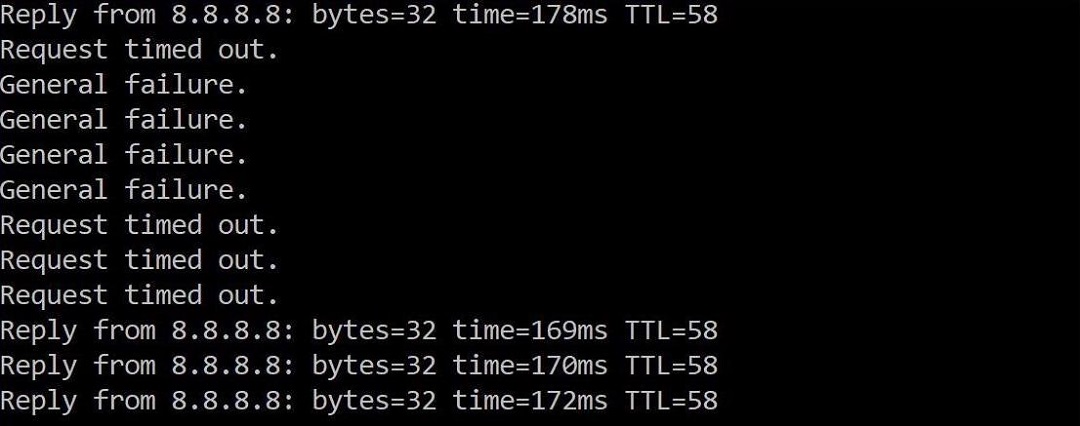
3. Ý nghĩa các thông số khi kiểm tra Ping
Nếu kết quả thu được có chỉ số time (ms) ở mức thấp thì tốc độ mạng của bạn đang ở mức khá nhanh. Time giao động ở mức ổn định tức là mạng của bạn đang ổn định và rất tốt. Tương tư, nếu chỉ số time (ms) nhận được ở mức cao thì mạng bạn đang sử dụng sẽ bị chậm, thời gian phản hồi lâu, và đương nhiên điều này ít nhiều sẽ gây khó chịu cho người dùng. Trường hợp nếu bị Request time out, có nghĩa là không thể phản hồi đồng nghĩa với việc quá trình kết nối Internet của bạn đang gặp gián đoạn hoặc bị ngắt kết nối.
4. Đánh giá kết quả kiểm tra Ping
Dù đã có kết quả kiểm tra Ping Wifi nhưng có lẽ bạn vẫn chưa hiểu rõ cách đánh giá tốc độ mạng như thế nào là nhanh, thế nào là chậm. Ví dụ khi Ping tới những địa chỉ IP trong nước (máy chủ của web đặt ở trong nước), với kết quả nhận được dưới 10 ms nghĩa là tốc độ mạng của bạn khá tốt, còn khoảng trên 30 ms tức là đường truyền kém, không ổn định. Với các địa chỉ IP quốc tế (máy chủ ở nước ngoài) thì chỉ số từ 60 ms đến 100 ms là tương đối tốt. Tương tự nếu chỉ số lên tới vài trăm ms thì chắc chắn mạng bạn sử dụng đang gặp vấn đề.
Đối với những bạn chơi game online thường xuyên thì nên để ý đến tham số Ping (độ trễ) hiển thị trên màn hình. Thông thường, chỉ số dưới 30 ms sẽ đem lại trải nghiệm chơi game mượt mà, ổn định hơn. Còn nếu vượt quá con số này thì quá trình chơi game sẽ thường xuyên gặp phải tình trạng giật lag. Nói chung, với nhiều loại game, khi bạn thấy chỉ số hiển thị có màu xanh lá thì chứng tỏ tốc độ mạng của bạn đang rất tốt, màu vàng là trung bình còn màu đỏ là mạng kém và mất ổn định.
Bài viết trên là những chia sẻ của Limosa về cách kiểm tra Ping Wifi nhanh chóng, đơn giản. Hy vọng những thông tin trên sẽ giúp bạn kiểm tra tốc độ mạng của mình một cách dễ dàng. Mọi vấn đề thắc mắc, bạn đọc vui lòng liên hệ với Limosa qua Hotline 1900 2276 để được hỗ trợ nhanh chóng và nhiệt tình.

 Thời Gian Làm Việc: Thứ 2 - Chủ nhật : 8h - 20h
Thời Gian Làm Việc: Thứ 2 - Chủ nhật : 8h - 20h Hotline: 1900 2276
Hotline: 1900 2276




